Spotify es un popular servicio de transmisión de música que nos brinda una gran cantidad de canciones y funciones como AI DJ y Spotify Jam. Lleva nuestra experiencia de escuchar música a un nivel completamente nuevo, pero también necesita una conexión de red estable. Does Spotify requiere WiFi ¿O datos móviles todo el tiempo? Afortunadamente, Spotify También puede funcionar sin conexión. Esta guía explicará cómo jugar. Spotify sin WiFi usando una conexión paga o gratuita, para que puedas estar listo para escuchar sin conexión cuando tu conexión a Internet se caiga o tengas pocos datos cuando estés fuera de casa.
Guía de contenido Parte 1. Corriente Spotify Sin WiFi ni Datos (Se Requiere Premium)Parte 2. Corriente Spotify Sin WiFi ni Datos (para Usuarios Premium y Gratuitos)Parte 3. Para resumir
Does Spotify ¿Necesitas WiFi o datos móviles? Por supuesto, Spotify es un servicio de transmisión de música en línea que requiere WiFi o datos para cargar contenido. Sin embargo, la transmisión de música en Spotify La conexión a Internet puede resultar costosa, especialmente si utilizas datos móviles. Además, es posible que la música no se cargue por completo si estás en un lugar con una mala conexión a Internet, como un avión o el metro.
¿Cómo podemos jugar? Spotify ¿Tiene una conexión WiFi deficiente o un plan de datos limitado? ¡No tema! Spotify Premium Los paquetes admiten música sin conexión, lo que permite a los suscriptores descargar hasta 10,000 5 pistas en cada uno de hasta XNUMX dispositivos diferentes. Una vez que haya descargado la música, solo tiene que activar el modo sin conexión para escuchar su música. Spotify Descargas sin Wi-Fi ni datos. Para disfrutar de tus programas favoritos Spotify Para escuchar música sin conexión, siga estos pasos:
Paso 1: Inicie el Spotify aplicación e inicie sesión en su cuenta Premium.
Paso 2: Abre un álbum de música o una lista de reproducción que quieras reproducir sin conexión y pulsa el botón Descargar en la parte superior. Las canciones descargadas estarán listas para usar en Spotify.
Paso 3: Pulsa tu foto de perfil en la parte superior izquierda. Ahora, haz clic en Configuración y privacidad > Reproducción. Activa el modo sin conexión. Para salir del modo sin conexión, desactívalo.

Paso 1: Ejecute el Spotify aplicación de escritorio e inicie sesión en su cuenta Premium.
Paso 2: Busca una lista de reproducción o un álbum que quieras reproducir sin Wi-Fi. Haz clic en el ícono de descarga (que parece una flecha hacia abajo).
Paso 3: Seleccione Su biblioteca y haga clic en la pestaña Descargados debajo de Su biblioteca en la barra lateral izquierda para verificar si ya tiene la lista de reproducción descargada en la computadora.
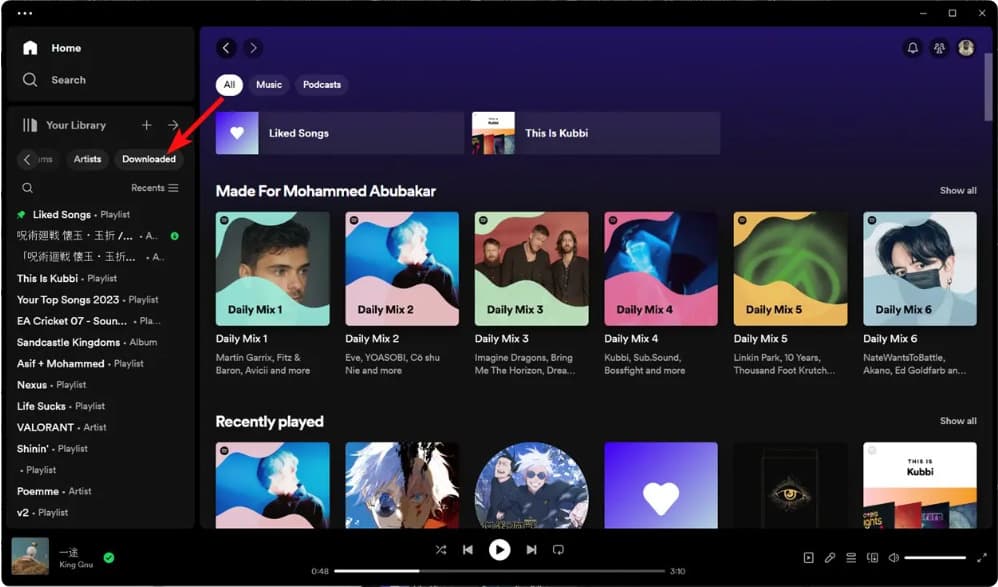
Paso 4: Haga clic en el icono de 3 puntos en la parte superior izquierda. Vaya a Archivo > Modo sin conexión. Esto debería cambiar Spotify en modo offline. ¿Cuándo? Spotify ¿Necesitas WiFi o datos móviles? Si quieres buscar álbumes, artistas u otro contenido en Spotify, debes salir del modo sin conexión. De manera similar, selecciona nuevamente el modo sin conexión.

Una vez que las canciones se descargan en tu dispositivo, puedes reproducirlas sin necesidad de conexión a Internet. Las canciones descargadas están disponibles durante un máximo de 30 días y se eliminan si permaneces sin conexión durante más de 30 días. Debes conectarte a Internet al menos una vez al mes para mantener intactas tus descargas. Además, las canciones que descargas mediante Spotify En tu dispositivo solo se puede jugar usando tu Spotify cuenta y la aplicación. No puedes reproducirlos en otra aplicación ni compartirlos con otros.
Does Spotify ¿Necesitas WiFi o datos móviles? No del todo. Ser un Spotify Ser suscriptor Premium significa que puedes elegir el modo sin conexión siempre que hayas descargado música antes. Sin embargo, descargar canciones en tu teléfono, tableta o computadora portátil requiere una suscripción. ¿Podemos descargar canciones en el dispositivo local sin Premium y reproducirlas sin conexión? En este caso, DumpMedia Spotify Music Converter Será el mejor ayudante.
Si tu tienes Spotify Premium o no, DumpMedia Spotify Music Converter puede ayudarte a convertir el formato OGG Spotify canciones para MP3, M4A, WAV, FLAC, AIFF, AAC y ALAC. Mientras tanto, DumpMedia puede eliminar el cifrado DRM de Spotify. De esta forma, puedes administrarlos fácilmente como copias de seguridad seguras o escucharlos sin conexión con cualquier dispositivo multimedia que tengas. También puedes keep Spotify música después de cancelar su suscripción.
Does Spotify ¿Necesitas WiFi o datos móviles? Ahora puedes responder a esta pregunta con un "No" porque ahorras Spotify Descargas sin Premium. Veamos juntos la operación específica. Solo se necesitan unos sencillos pasos para completarla.
Paso 1: DumpMedia Spotify Music Converter apoya Windows y Mac. Elija la versión correcta y descárguela en su computadora haciendo clic en el botón de descarga a continuación.
Descargar gratis Descargar gratis
Paso 2: Lanza DumpMedia Spotify Music Converter. El incorporado Spotify Aparecerá el reproductor web. Luego, inicie sesión en su cuenta gratuita o Premium para acceder al Spotify biblioteca. Luego, arrastre directamente las canciones o las listas de reproducción al ícono flotante "+" para agregarlas a la cola de conversión y prepararlas para la descarga.

Paso 3: En "Convertir todas las tareas a", hay opciones del formato de salida admitido. Elija el que prefiera. Spotify pistas a las que se va a transformar. Además, puede configurar la ruta de salida para que sea fácil acceder a las pistas después de la conversión.

Paso 4: Simplemente haga clic en el botón "Convertir todo" para convertir Spotify canciones para que puedas escuchar Spotify sin conexión en cualquier dispositivo sin Premium.

Does Spotify ¿Necesitas WiFi o datos móviles? Recuerda que necesitarás Spotify Premium para reproducir música sin conexión y necesitarás acceso a Internet para descargar música primero. Asegúrate de tener datos suficientes para manejar tus descargas si estás usando el servicio a través de la red celular. Si no quieres actualizar a un plan costoso Spotify membresía, elige DumpMedia Spotify Music Converter. Con DumpMedia, tú puedes descargar Spotify canciones sin Premium para escuchar en cualquier momento. Y DumpMedia está ofreciendo a los nuevos usuarios una prueba gratuita. ¡Pruébalo ahora mismo!
